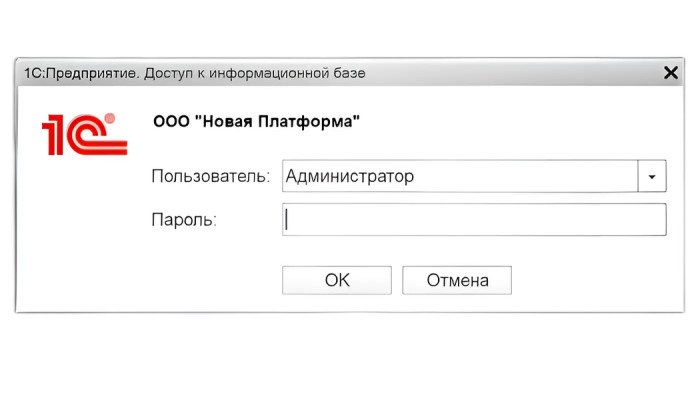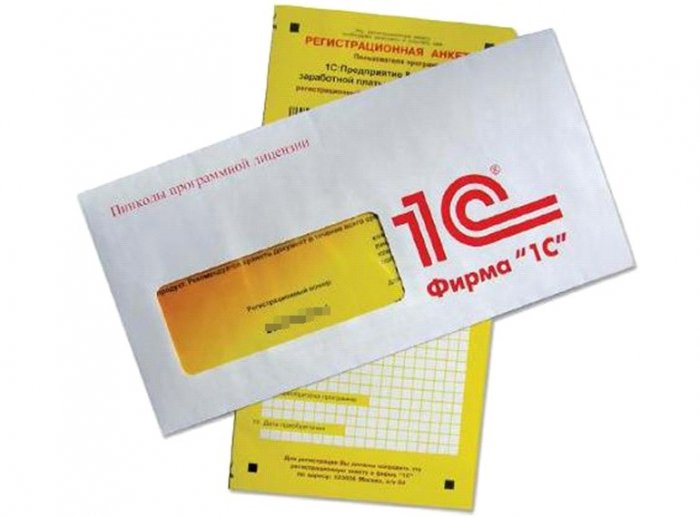Инструкция по обновлению конфигурации
Обновление программного продукта является нужным функционалам, который мы рассмотрим подробно в сегодняшней статье. Обновления программы нужно производить для получения более полного функционала программы, также для поддержки новых законодательных требований и для совместимости с более новыми оборудованием.
Существует два способа обновления программы. В данной статье расскажем и покажем вам оба варианта.
1-ый способ
Особенность установки данным способом программного продукта заключается в установке обновления из самой программы непосредственно.
До начала обновления программного продукта нужно проверить активных пользователей в базе, в данный момент. Чтобы это проверить нужно зайти в раздел Администрирование → Обслуживание → гиперссылка «Активные пользователи»
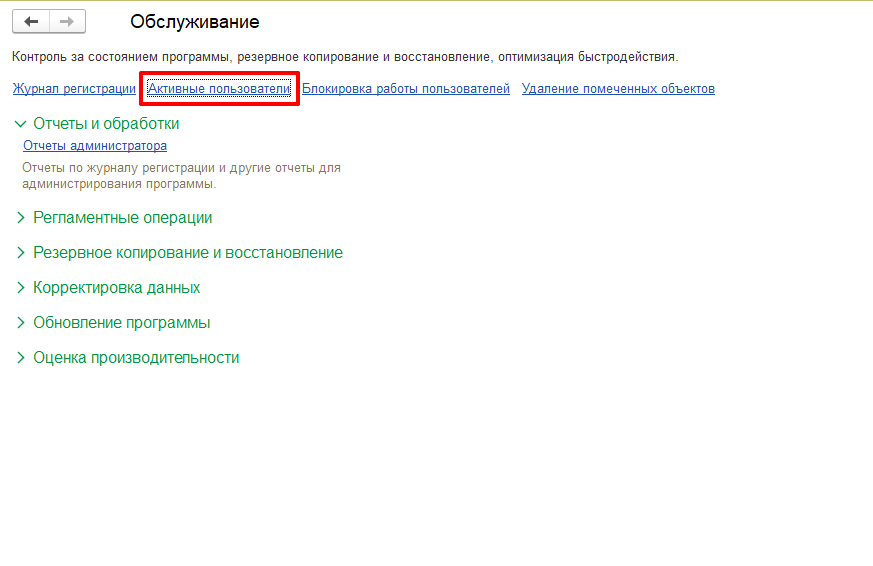
В открывшемся окне в настоящий момент времени должен быть подключен только один пользователь, под которым мы и зашли в систему 1С.

После того как мы проверили что в системе находится только один пользователь можно перейти к следующему этапу. Он заключается в создании резервной базы данных 1С. Данная процедура проводится следующим путем: Администрирование → Обслуживание → «Создание резервной копии»
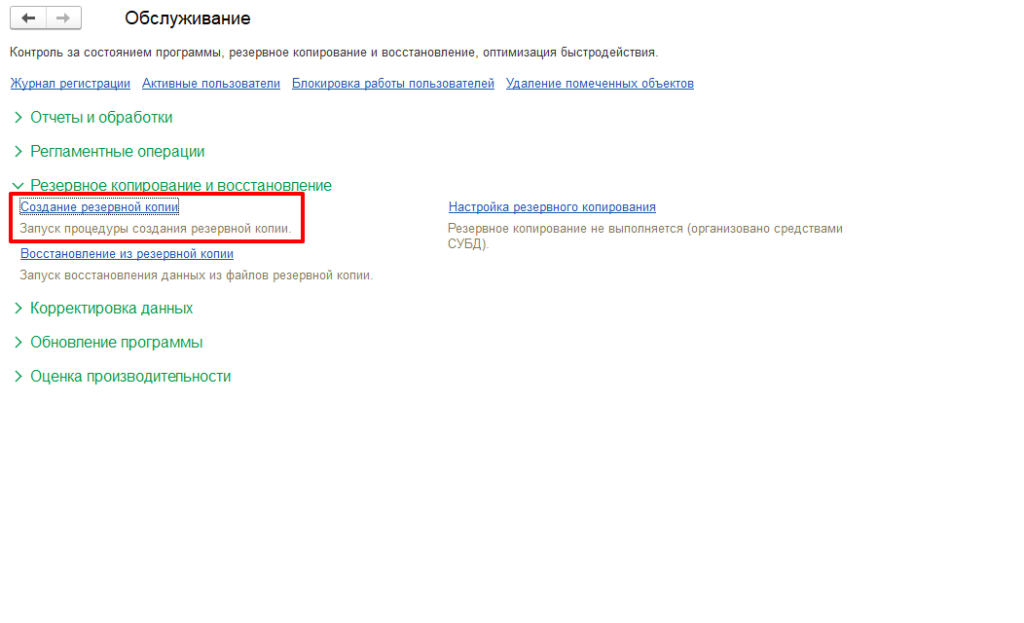
После того как мы нажали на «Создание резервной копии» у нас открывается новое окно в котором нужно выбрать маршрут куда мы будем сохранять нашу копию.
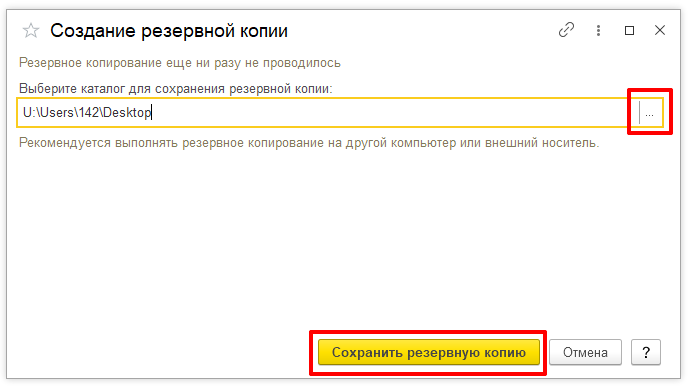
После того как резервная копия была создана можно нажать на кнопку «Закрыть».
Создание резервной копии нужно если при обновление возникли непредвидимые сбои или ошибки, после которых можно будет вернуться к старой версии и повторить попытку обновления после обнаружения проблемы и её решения.
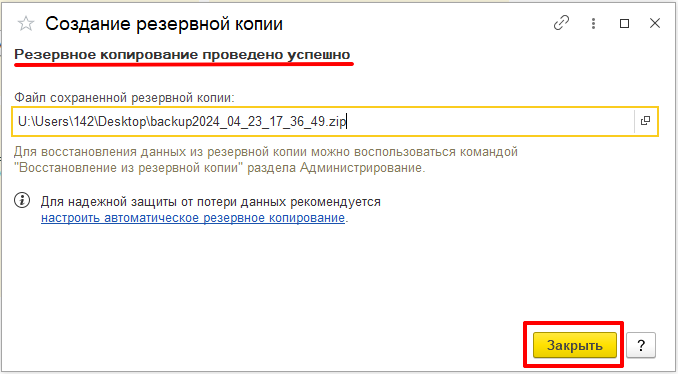
После того как вы проверили что в системе только один пользователь и создали резервную копию можно переходить непосредственно к обновлению программы. Для этого нужно зайти в «Администрирование» → «Интернет-поддержка и сервисы»
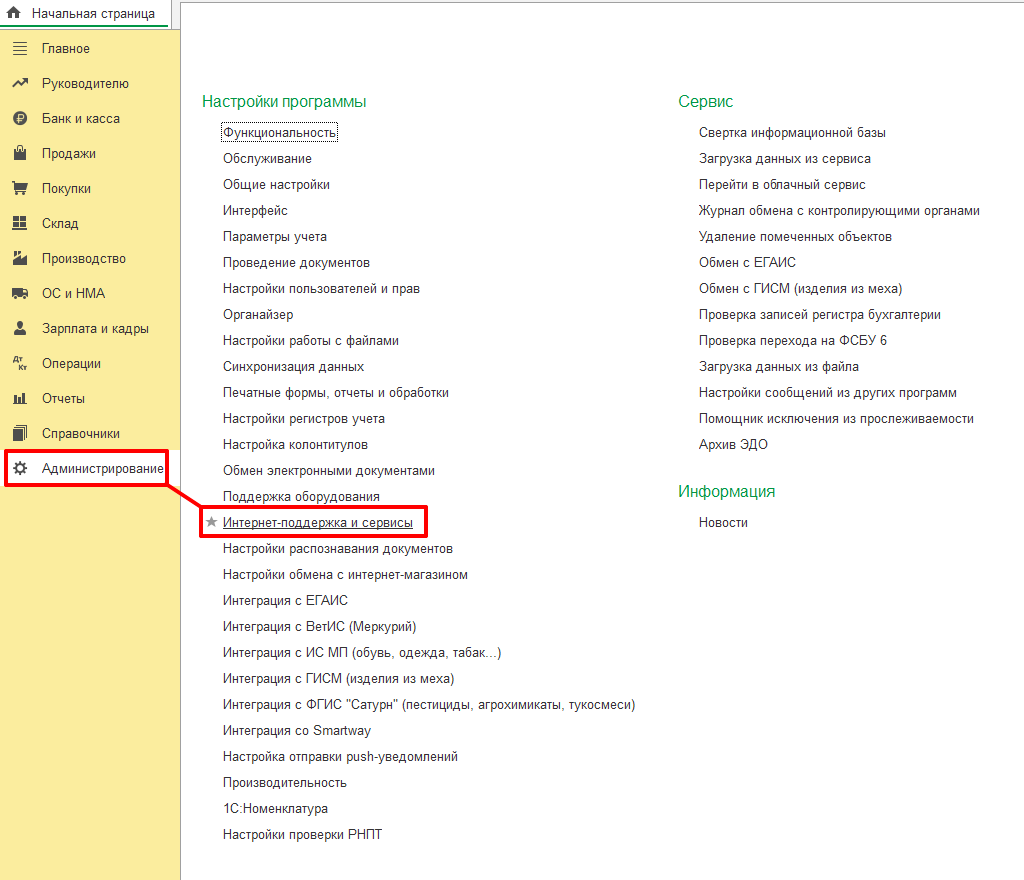
В открывшемся окне нужно проверить подключена ли интернет-поддержка, если вы не подключали её то при запуске обновления от вас потребуют логин и пароль от 1С:ИТС. Вы можете заранее подключить интернет-поддержку нажав на кнопку «Подключить», после чего ввести логин и пароль от 1С:ИТС, таким образом ваш логин и пароль сохраняться в базе, и вам не придётся заново их вводить в дальнейшем.
После того как вы вошли в 1С:ИТС можно нажимать на гиппер-ссылку «Обновление программы»
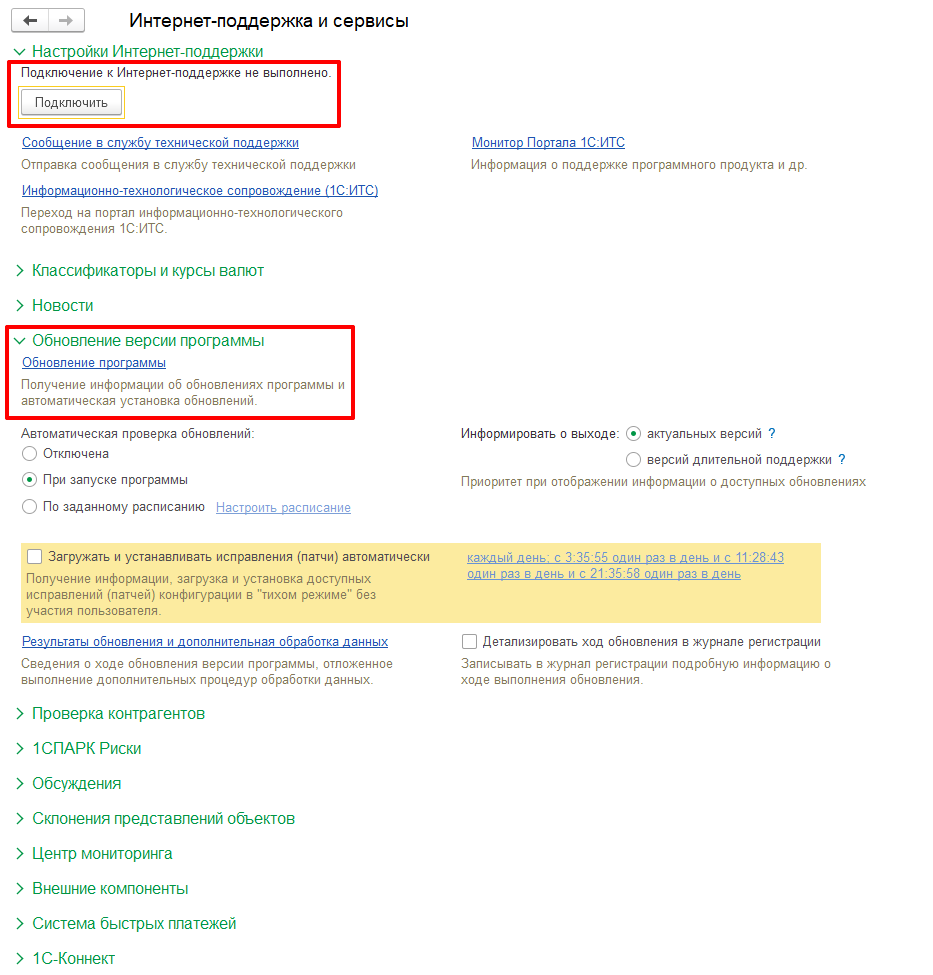
Открывшееся окно показывает доступные обновления для конфигурации и платформы. Галочками отмечены обновления и исправления, которые будут внесены в базу данных. Также стоит уточнить, что в режиме 1С:Предприятие невозможно выбрать конкретную версию для обновления базы. Обновления конфигурации будут соответствовать количеству выпущенных версий, что может занять много времени при обновлении устаревших версий.
Обычно платформу обновлять не требуется, за исключением случаев, когда нужна поддержка обновленной конфигурации. При автоматическом обновлении выбирается последняя версия платформы, что может привести к обнаружению не выявленных ошибок, негативно сказывающихся на работе конфигурации. Рекомендуется скачивать стабильные версии платформы с сайта обновлений, releases.1c.ru, и обновлять ее только по необходимости.
Таким образом, при автоматическом обновлении нет возможности выбрать конкретные версии конфигурации и платформы, они выбираются программой самостоятельно. Рекомендуется отмечать обновление конфигурации и исправления, а обновление платформы проводить только по необходимости, основываясь на рекомендациях специалистов.
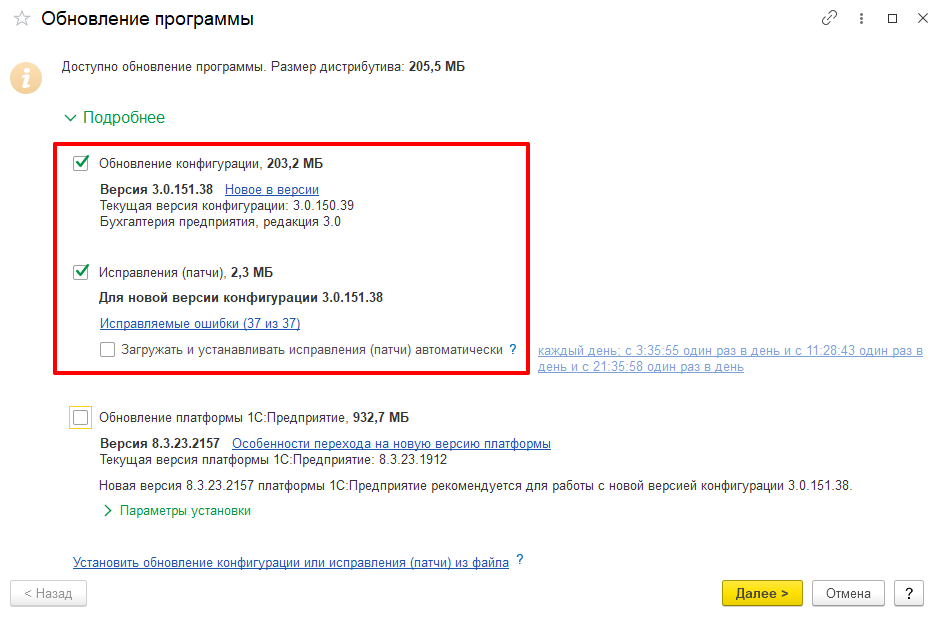
После нажатия кнопки «Далее» Вам потребуется снова ввести логин и пароль от 1С:ИТС (информационно-техническое сопровождение), для начала обновления программы.
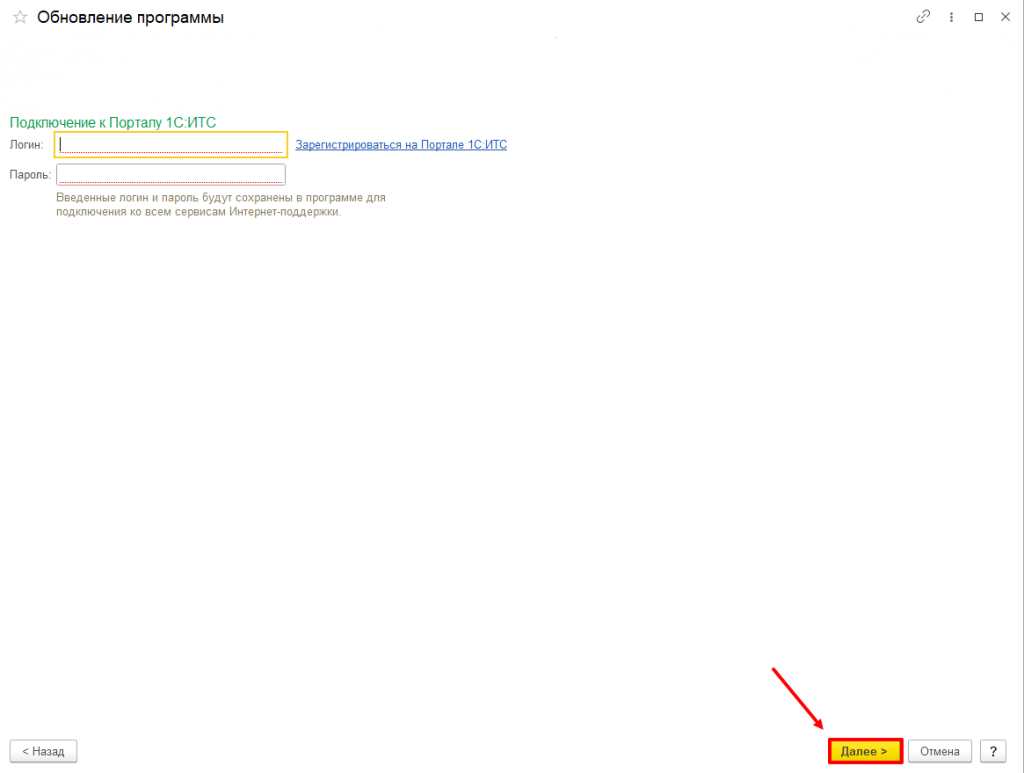
После того как вы вошли в портал 1С:ИТС, вам в следующем окне потребуется ввести данные пользователя и параметры кластера серверов информационной базы.
После заполнения всех данных, переходим в следующее окно нажав на кнопку «Ок». В нём нам потребуется выбрать способ установки, на выбор предоставляется такие варианты: «Обновить сейчас», «Напомнить при завершение работы» и «Запланированная установка». Выбрав нужный вариант можно нажимать на кнопку «Далее»
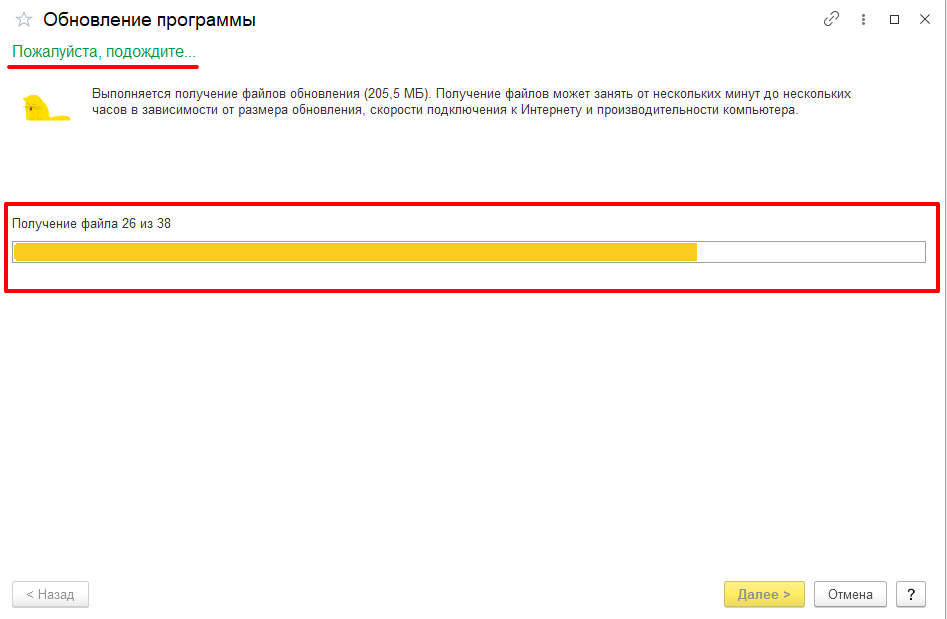
Далее последует подключение к порталу 1С:ИТС и установка всех нужных файлов на ваш компьютер и обновление программного продукта, данная процедура может занять от нескольких минут до часов, всё зависит на сколько старая программа была установлена.
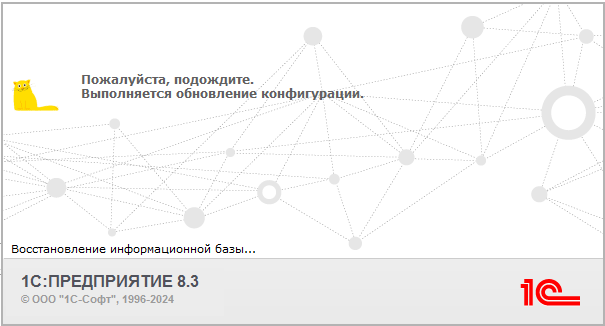
По завершению установки, чтобы убедиться корректной установки обновления можно перейти в «Показать информацию о программе»
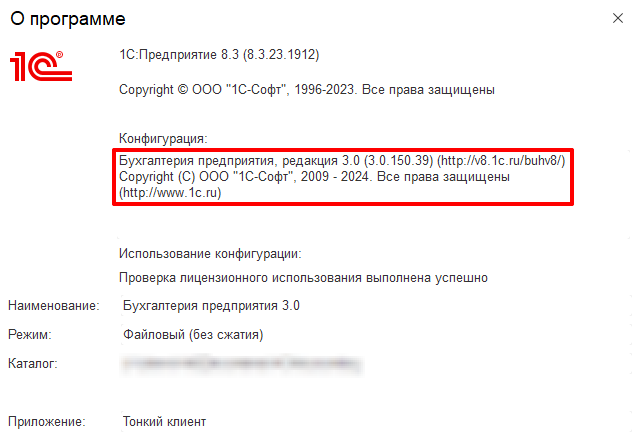
2-ой способ
Данный способ отличается от первого тем что вам нужно будет скачать установщик «1С:Обновление программы» с официального сайта
Для начала обновления программы данным способам вам потребуется зайти на официальный сайт «1С:Обновление программы», на который можно зайти под логином и пароль от Портала 1С:ИТС.

После потребуется найти в разделе «Типовые конфигурации фирмы «1С» России» необходимую вам конфигурацию из списка. Для примера выберем 1С:Бухгалтерия предприятие, редакция 3,0.
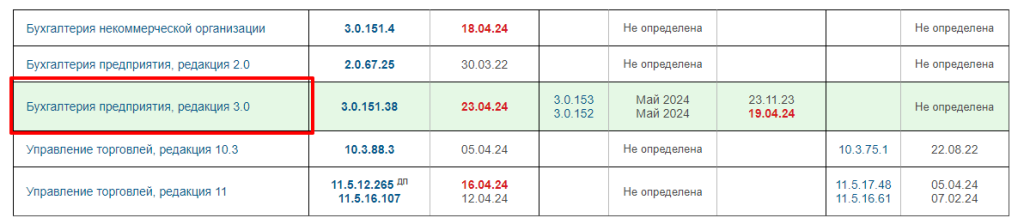
После выбора версии программы, нажмите на неё, и в открывшемся окне выберите необходимый релиз. Для нашего случая необходимо обновление до версии 3.0.70.33. Обновление будет проходить в четыре этапа, начиная с текущей версии программы 3.0.66.47.
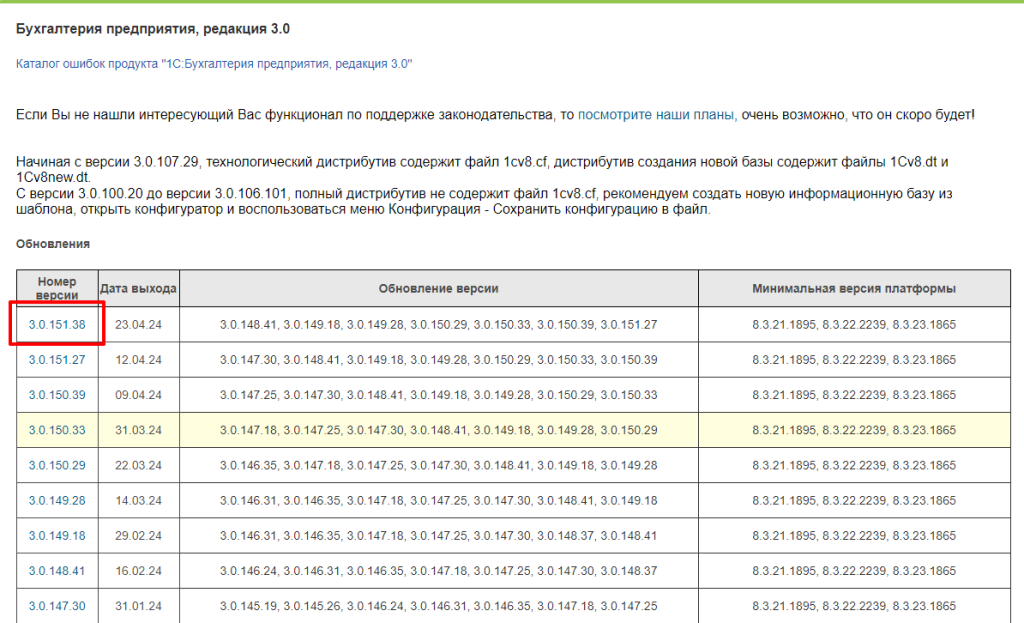
Далее, после выбора нужной версии, появляется окно, в котором необходимо выбрать опцию «Дистрибутив обновления» или «Скачать дистрибутив». Это позволит загрузить необходимые файлы для обновления программы.
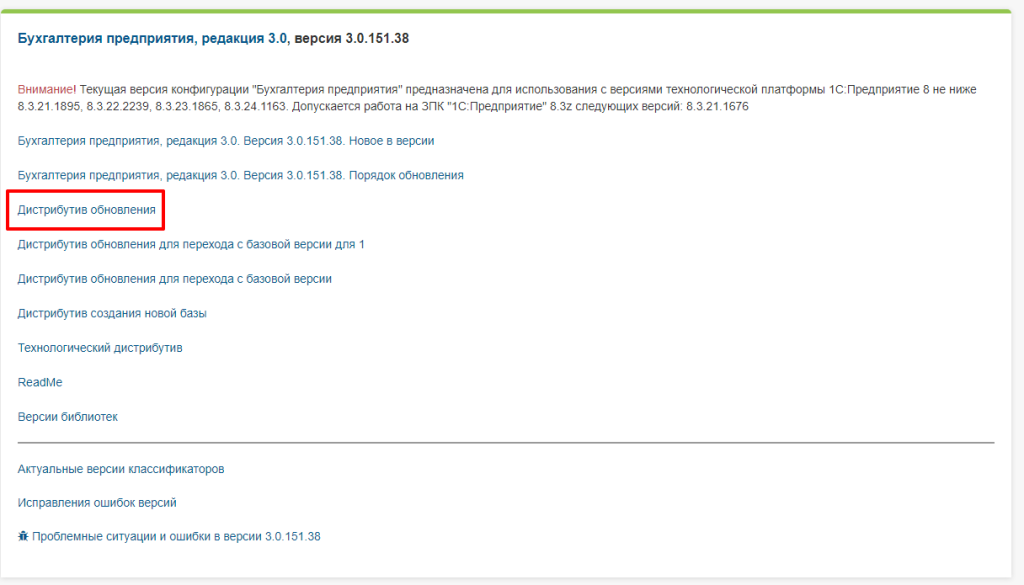
После данных действий произойдёт скачивания файла установщика на ваш компьютер, он будет заархивированный, поэтому сначала его следует разархивировать, и после в извлечённой папке найти файл установщик обновления, он чаще всего называется «setup».
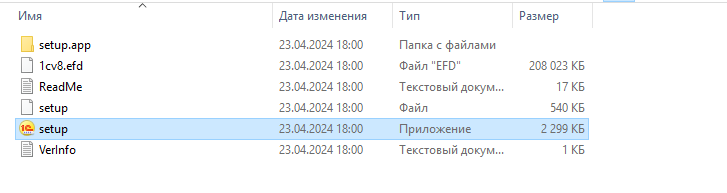
Далее в диалоговом окне «Установка конфигурации» нужно пройти шаблонную установку.
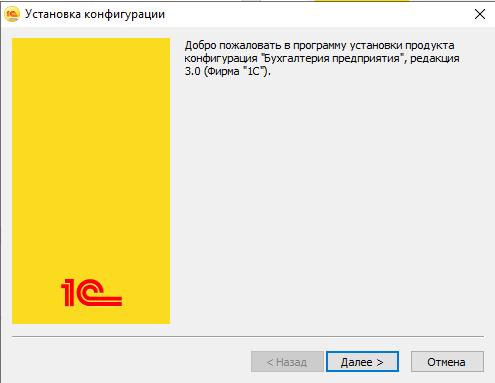
После успешной установки шаблона обновления, потребуется запустить 1С:Бухгалтерия предприятие в режиме «Конфигуратор». Следующим действием потребуется зайти в меню «Конфигурации», в ней выбрать строку «Поддержка» → «Обновить конфигурацию».
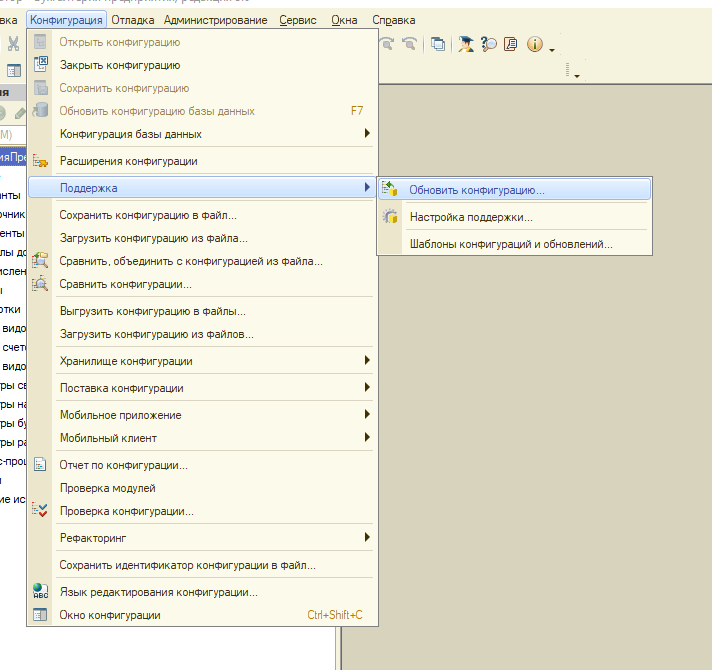
Далее у вас появится окно с выбором в котором потребуется выбрать «Поиск доступных обновлений», и нажать кнопку «Далее».
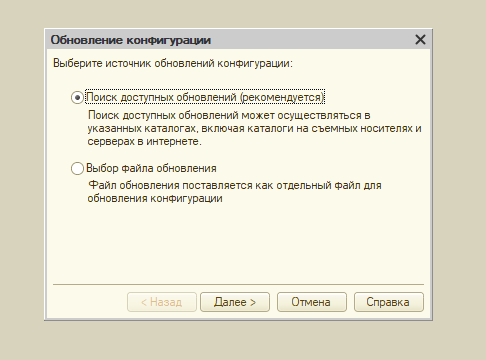
В следующем диалоговом окне от вас потребуется поставить отметку перед строкой «Искать в текущих каталогах и шаблонах», так же нажать кнопку «Далее».
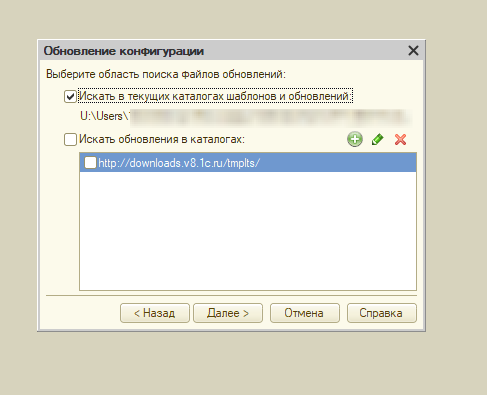
Следующим шагом необходимо выбрать нужную версию из списка и нажать кнопку «Готово».
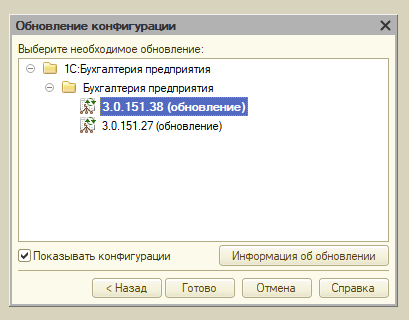
Затем откроется новое окно с разделом «Описание обновления», после чего следует нажать кнопку «Продолжить обновление».
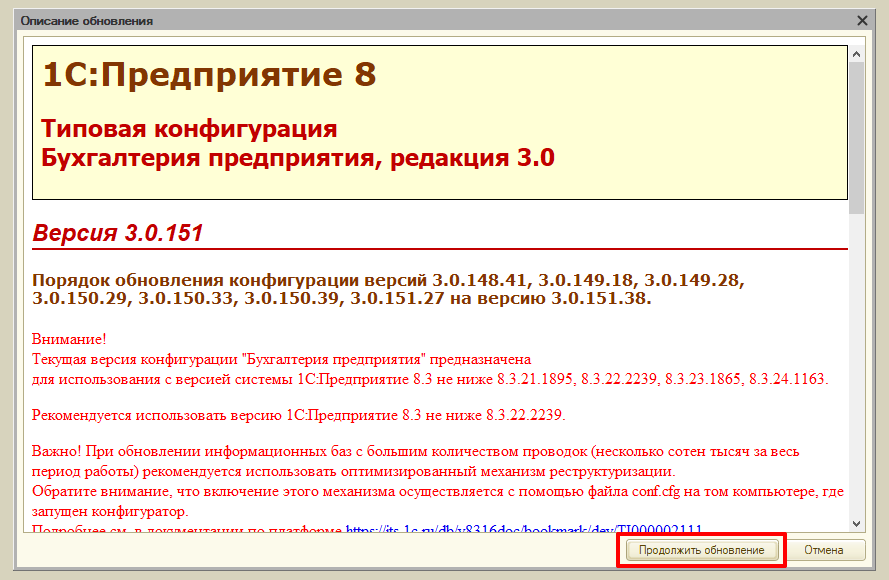
Пользователю 1С дальше потребуется проверить в окне версию конфигурации и нажать «Ок». Дальше программа предоставит информацию о текущей версии конфигурации и до какой будет обновлена. Потребуется просто нажать кнопку «Да»
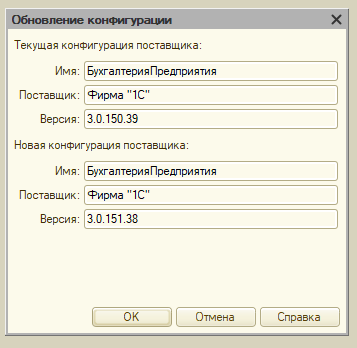
В следующем окне которое появится перед вами будет «Реорганизация информации», в нём потребуется нажать на кнопку «Принять»
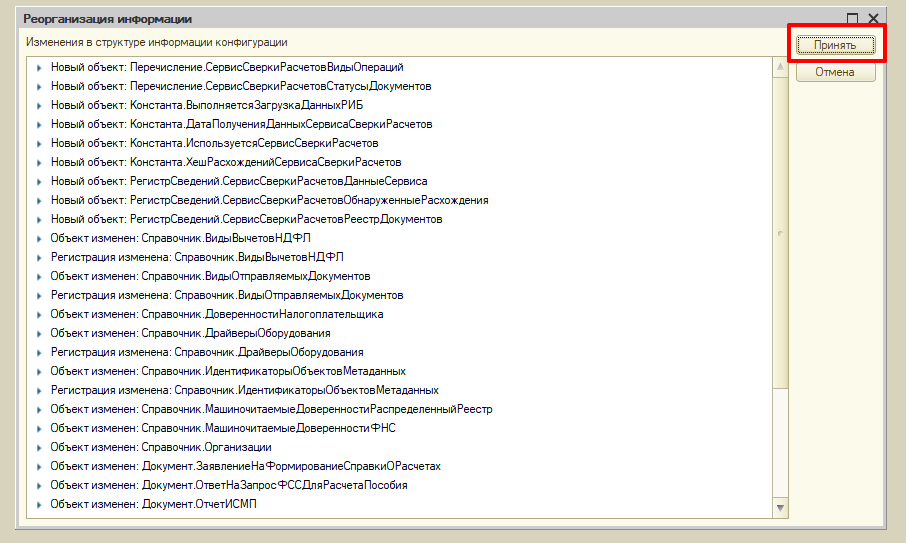
Данные действия позволили обновить до 1-го релиза, далее потребуется повторить действия ещё 2 раза чтобы обновить нашу программу до 3-го обязательного релиза. После чего мы получим актуальную версию конфигурации «1С:Бухгалтерия предприятие».